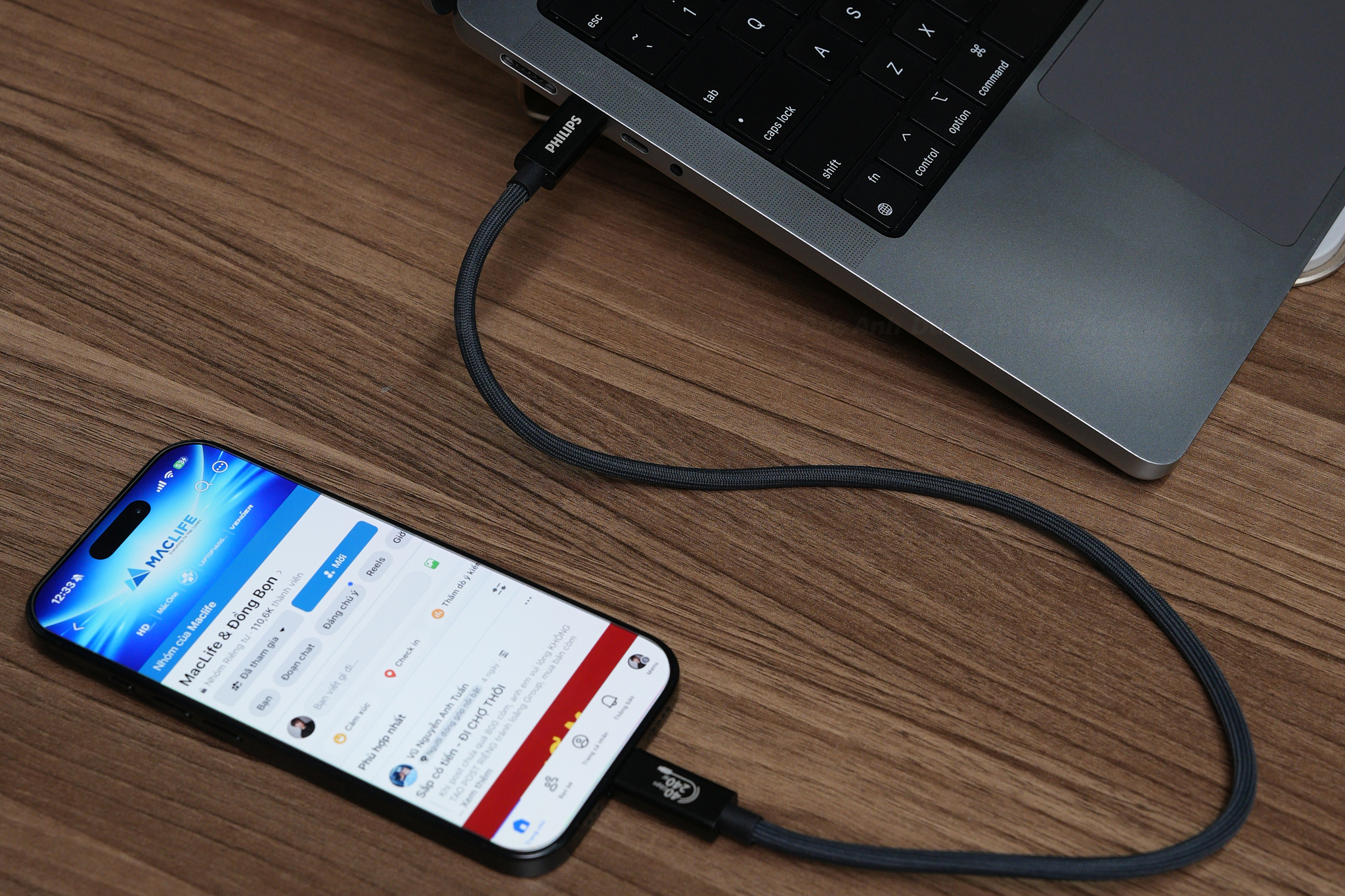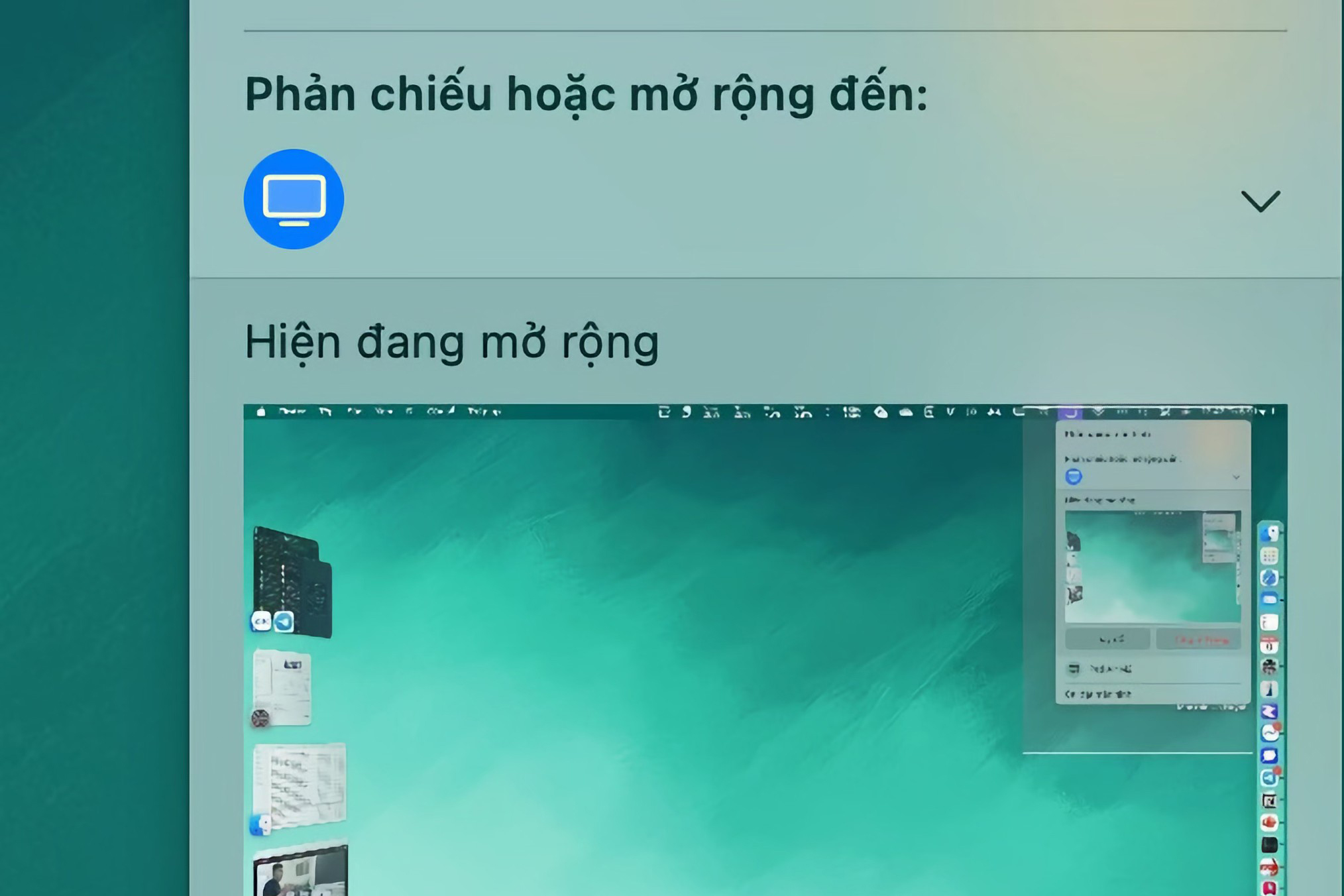Giới thiệu 03 Automation mà mình dùng :
Nếu Anh Em là Fan Táo, sở hữu từ nhiều chiếc iPhone, nhiều chiếc iPad, nhiều chiếc Macbook vậy chúng ta sẽ quản lý chúng như thế nào, đối với nhu cầu của Ad ?
1/ Thông báo sạc pin khi pin thiết bị xuống thấp :
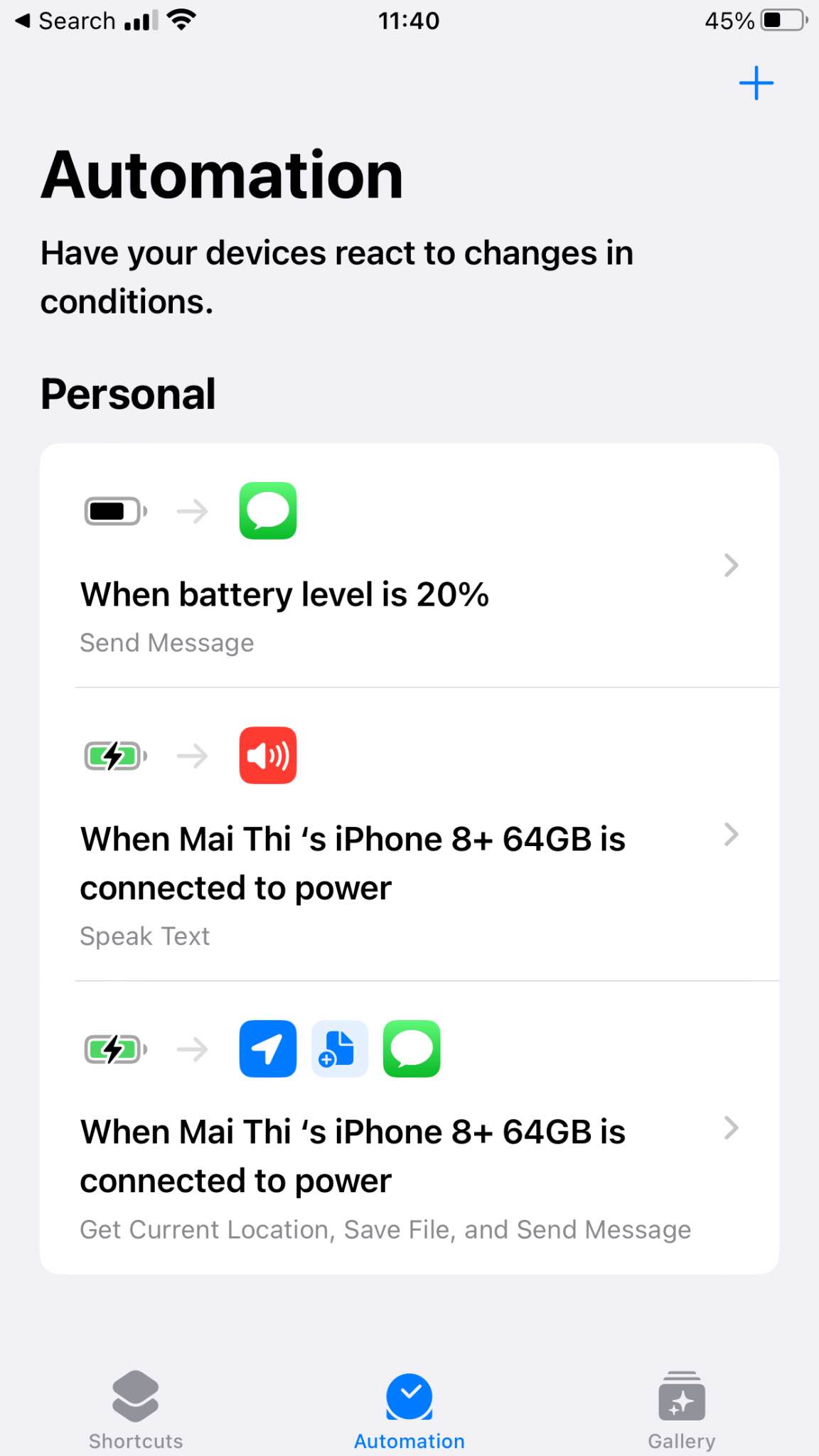
Vì là một người bận rộn với nhiều Jobs, mỗi iPhone, iPad, Macbook mình đều có một chức năng riêng biệt, mỗi con, cho một Job, tuy nhiên không phải lúc nào mình cũng kè kè mở lên canh pin của chúng. Và mình tìm đến Automation, App Shortcut của hệ sinh thái táo.
Các thực hiện : Mở App Shortcuts -> Qua thẻ Automation, dưới màn hình -> Bấm dấu + để tạo mới một Automation -> Chọn Create Persional Automation -> Kéo xuống chọn Battery Level -> Trượt thanh dung lượng pin tùy bạn muốn cảnh báo sau đó Next -> Ở phần Next Action Suggestions chọn Send Message, bấm dấu + -> Hiện ra bảng có chữ Send và "Message", phần này chính là nội dung tin nhắn, như mình gõ là "Sạc iPad đi ông thần, còn có X% à", chỗ phần To, bạn sẽ thêm số điện thoại iMess của bạn nhằm tiết kiệm tiền, sau đó chọn bỏ Ask Before Running, điều này giúp nó tự chạy luôn mà không cần hỏi bạn.
Như vậy, thiết bị nào bạn tạo như này, khi tới mức pin X% nó sẽ tự nhắn tin cho bạn để bạn có thể đem sạc chúng.
2/ Đọc thông báo khi thiết bị đã, đang sạc :
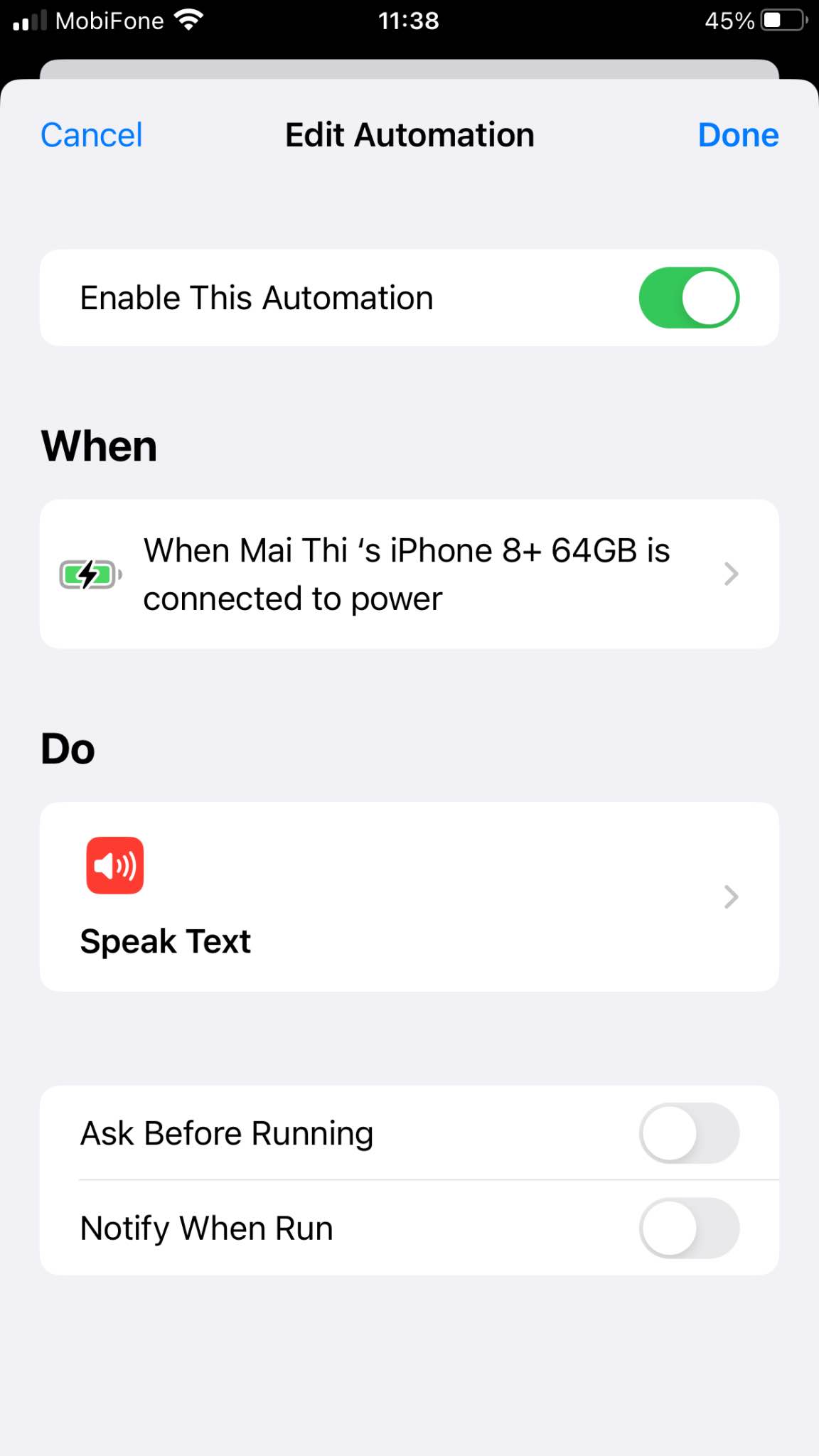
Sẽ có một ngày, tiếng ồn xung quanh khiến bạn không thể nhận diện hay biết được là thiết bị có đang sạc không hay chập chờn. Ví dụ, sạc bị chập chờn, máy sẽ tưng tưng hoài luôn, nhưng ồn quá sao nghe. Và tạo cái Automation : Đọc một câu văn nào đấy mỗi lần có kết nối bộ sạc
Các thực hiện : Mở App Shortcuts -> Qua thẻ Automation, dưới màn hình -> Bấm dấu + để tạo mới một Automation -> Chọn Create Persional Automation -> Kéo xuống chọn Charger -> Chọn Is Connected, chọn Next -> Ở phần Search for apps and action bạn search Speak Text -> Hiện ra bảng có chữ Speak và "Text", phần này chính là nội dung nó sẽ đọc cho bạn khi có sạc cắm vào, như mình gõ là "iPhone đã được sạc", sau đó chọn bỏ Ask Before Running, điều này giúp nó tự chạy luôn mà không cần hỏi bạn.
Như vậy, thiết bị của bạn sẽ đọc câu văn kia, khi có sạc, nếu sạc chập chờn lúc có lúc không thì nó sẽ lải nhãi hoài, để bạn chú ý và đến xử lý sự cố.
3/ Gửi thông tin chính xác vị trí cắm sạc pin :
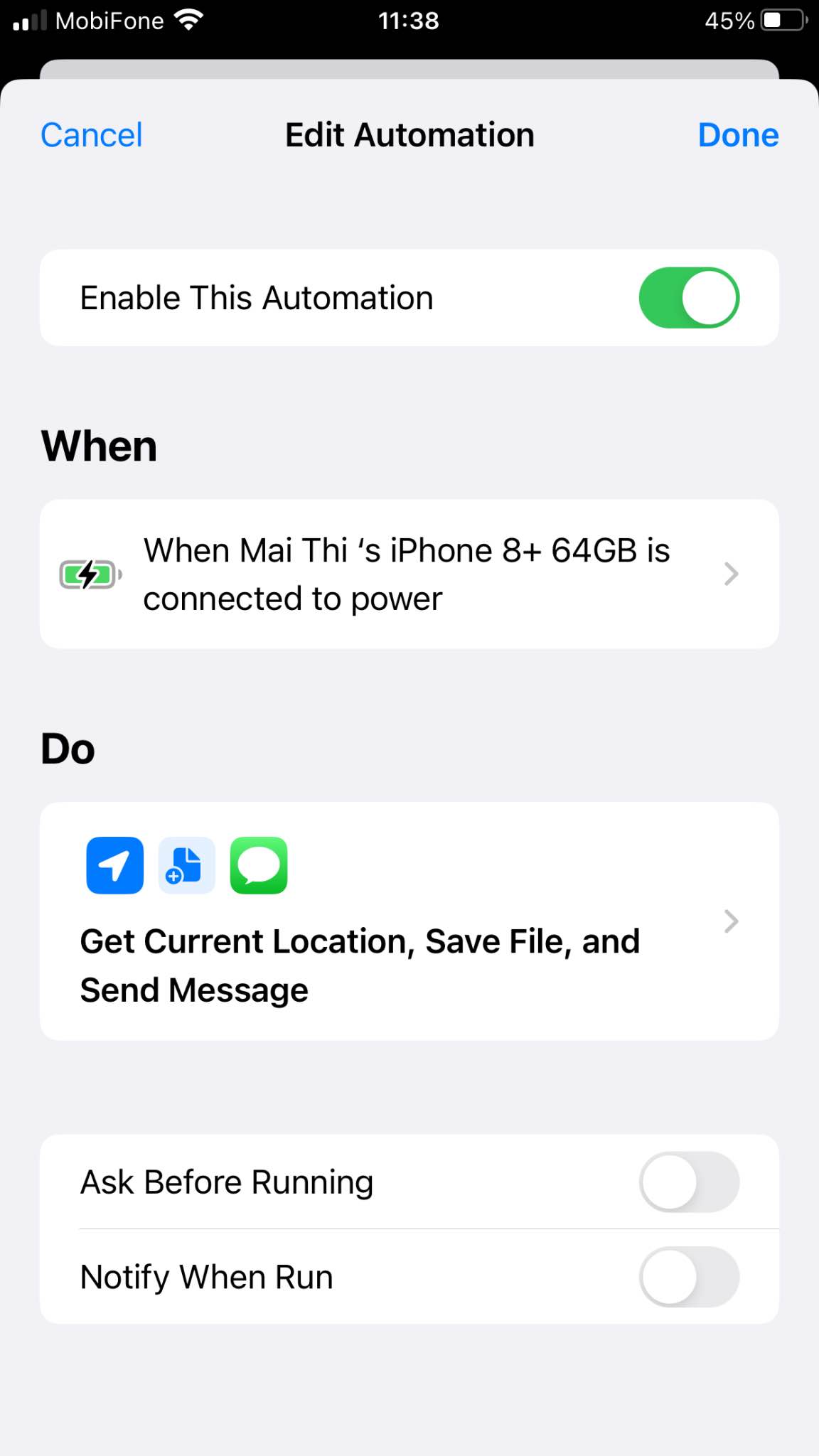
Sẽ có một ngày, điện thoại của bạn sẽ bỏ quên, thất lạc, hoặc Anh Em dùng cho mưu đồ "đeng tối" để theo dõi người yêu, con, cháu, bố đường. Nói chung thứ này khuyến khích không nên dùng kẻo ảnh hưởng hạnh phúc gia đình, còn mình là dùng cho mục đích sau này lỡ có rơi rớt đâu đó, thằng khứa nào cắm lên thì xác định với bố, tất nhiên trường hợp Precision Location vì một lý do nào đó nó hoạt động không tốt.
Các thực hiện : Mở App Shortcuts -> Qua thẻ Automation, dưới màn hình -> Bấm dấu + để tạo mới một Automation -> Chọn Create Persional Automation -> Kéo xuống chọn Charger -> Chọn Is Connected, chọn Next -> Ở phần Search for apps and action bạn search Location, kéo xuống tìm Save Location -> Hiện ra bảng có chữ Save và "Current Location", phần này chính là vị trí định vị của iPhone sẽ gửi cho bạn khi có sạc cắm vào, phần To, chính là vị trí lưu File Location, bạn chọn Lưu là On My iPhone sau đó chọn bỏ Ask Where to Save, điều này giúp nó tự chạy luôn mà không cần hỏi bạn nơi lưu File. Sau đó ở ô Search, bạn chọn biểu tượng tin nhắn màu xanh lá cây là Send "Saved File" To và bạn chọn số điện thoại của mình. Sau đó chọn bỏ Ask Before Running, điều này giúp nó tự chạy luôn mà không cần hỏi bạn. (Khúc này khá khó làm, mình sẽ post cách làm của một người trên Reels ở còm)
Như vậy, thiết bị của bạn sẽ lưu vị trí Location xong sẽ gửi tin nhắn đến bạn mỗi khi thiết bị có kết nối tới sạc.
Trên đây là 03 con Automation mà mình đang dùng, khá hiệu quả. Ad đang bị bóp tương tác bởi Mark Xoăn, dù có hữu dụng hay không nhưng khi thấy bài bạn để lại 1 Like cho mình thêm động lực nhé. Cảm ơn Anh Em. Ad mới nhú Mai Thi./.
Nguồn: https://www.facebook.com/groups/maclife.vn/posts/1298694330817161/